1.Docker 简介
1.1 为什么会有Docker出现
- Docker出现的背景
在实际开发过程中,会出现很多环境:开发环境、测试环境以及生产环境。

那么我们如何解决这个“水土不服”的问题?我们可以将软件带环境安装,来解决这种问题。 - 带环境安装
软件可以带环境安装?也就是说,开发人员要交付的是代码和环境,运维人员部署的时候把原始环境一模一样地复制过来,eg:连鱼带鱼缸都拿走。
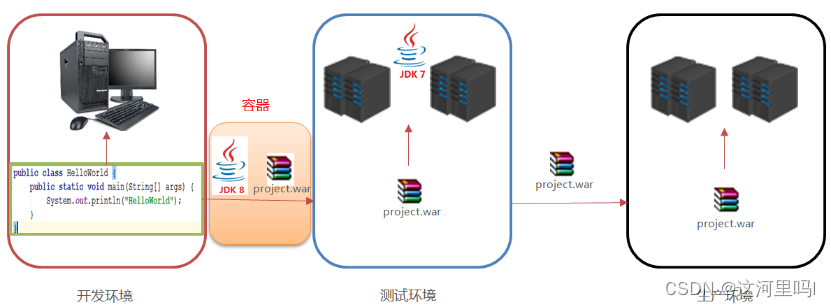
- 总结:开发人员利用 Docker 可以消除协作编码时“在我的机器上可正常工作”的问题

1.2.什么是Docker?
-
Docker 是一个开源的应用容器引擎,使应用程序可以在不同的环境中运行,而不需要修改代码。
-
诞生于2013 年初,基于 Go 语言实现,dotCloud 公司出品
-
Docker 可以让开发者打包他们的应用以及依赖包到一个轻量级、可移植的容器中,然后发布到任何流行的 Linux 机器上,实现了“Build,Ship and Run Any App,Anywhere”的目标。
-
Docker从17.03 版本之后分为 CE(Community Edition: 社区版)和EE(Enterprise Edition: 企业版)。

1.3.虚拟机和容器
虚拟机(virtual machine):在一种操作系统里面运行另一种操作系统,比如在Windows 系统里面运行Linux 系统,应用程序对此毫无感知,因为虚拟机跟真实系统一模一样。虚拟机缺点:启动慢,占用资源多。
Linux 容器(Linux Containers,缩写为 LXC):由于虚拟机存在缺点,Linux 发展出了另一种容器虚拟化技术,容器不是模拟一个完整的操作系统,只需要软件工作所需的库资源和设置。
Docker 将应用运行在容器上面,所以可以把Docker看做是mini版的Linux。
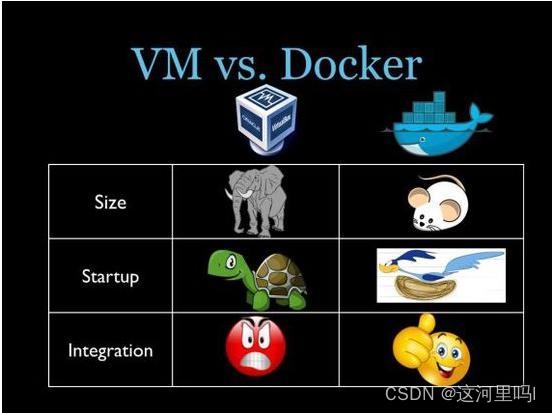
1.4.Docker 核心概念
| 概念 | 说明 |
|---|---|
| docker镜像(Images) | 软件打包好的用于创建 Docker 容器的模板[类] |
| docker容器(Container) | 运行中的镜像称为容器[对象] |
| docker仓库(Registry) | 用来保存各种打包好的软件镜像 |
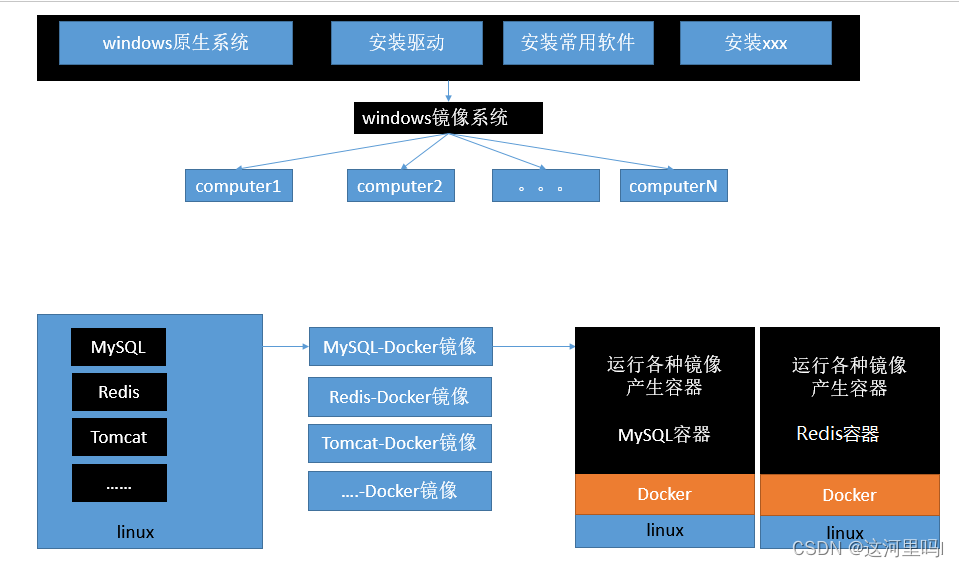
2.Docker环境安装
2.1 安装Docker
- 查看内核版本,docker要求linux内核3.8以上
uname -a
- 把yum包更新到最新
yum update #可省略
- 安装需要的软件包, yum-util 提供yum-config-manager功能
yum install -y yum-utils
- 设置镜像仓库
yum-config-manager --add-repo http://mirrors.aliyun.com/docker-ce/linux/centos/docker-ce.repo
- 安装docker
yum -y install docker-ce
2.2.启动和关闭
- 启动:
systemctl start docker #启动
- 查看状态:
systemctl status docker #状态
- 停止:
systemctl stop docker #关闭
- 重启:
systemctl restart docker #重启docker
- 设置docker开机自启动:
systemctl enable docker
2.3 配置阿里云镜像加速
docker默认从Docker Hub(https://hub.docker.com)下载镜像,一般都会配置镜像加速器:
- 登录阿里云(http://dev.aliyun.com)

-
在控制台搜索容器镜像服务
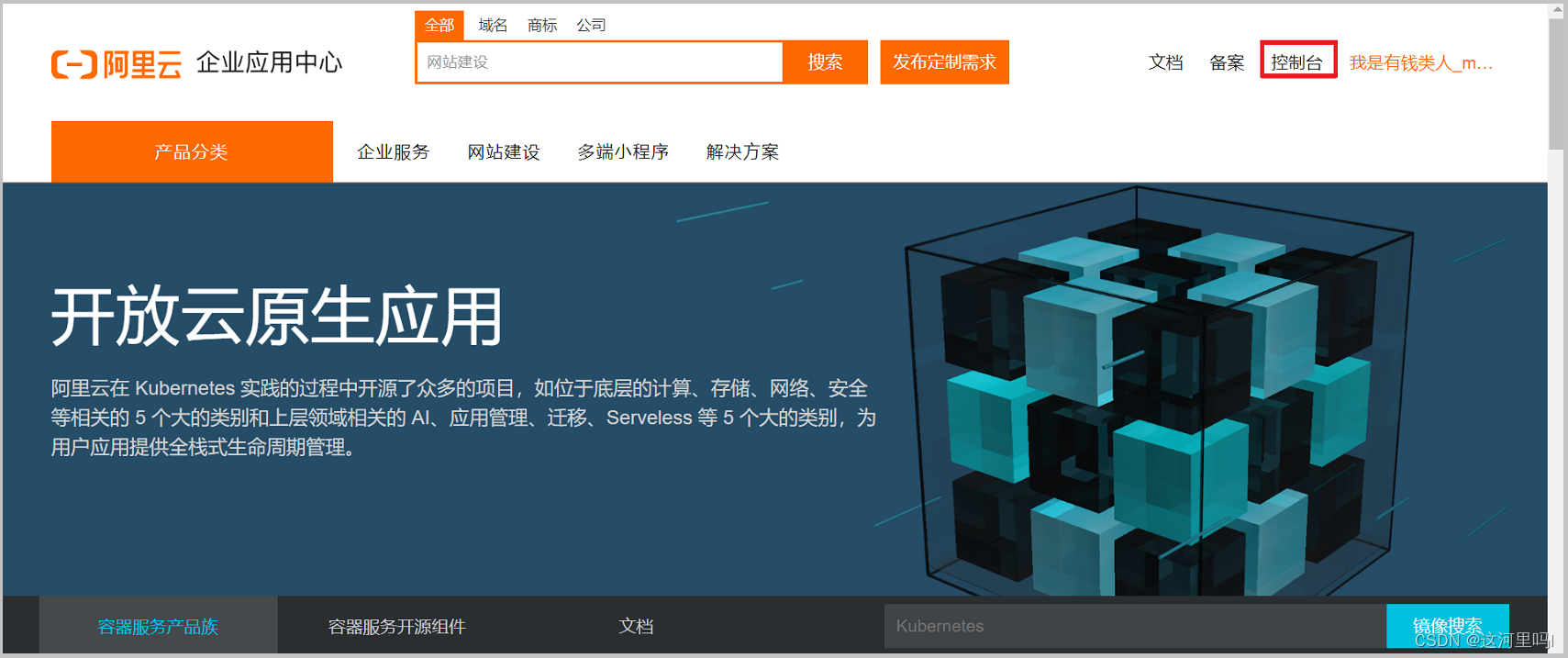
-
找到镜像加速器
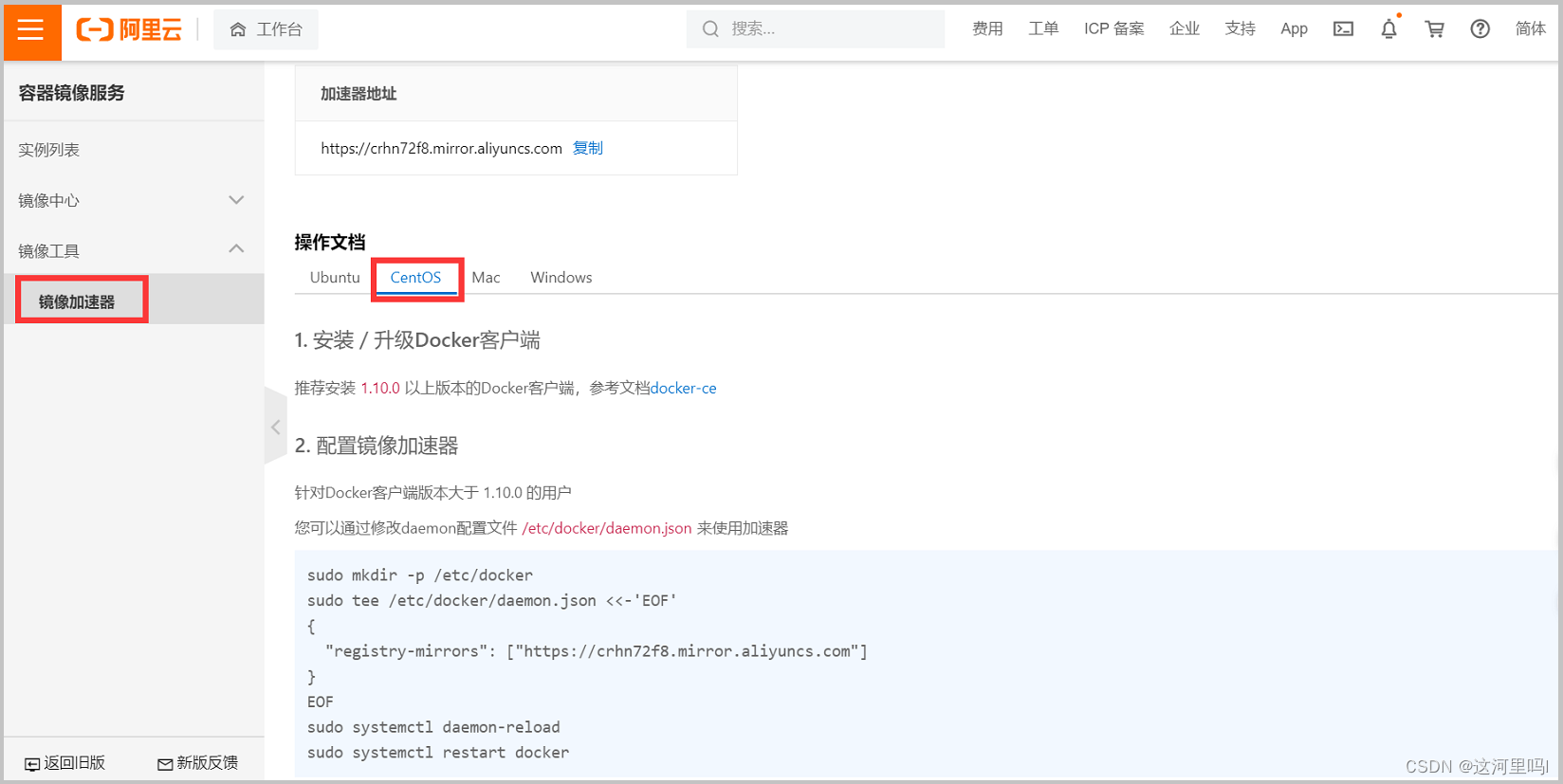
- 配置镜像加速
[root@localhost ~]# sudo mkdir -p /etc/docker
sudo tee /etc/docker/daemon.json <<-'EOF'
{
"registry-mirrors": ["https://crhn72f8.mirror.aliyuncs.com"]
}
EOF
[root@localhost ~]# sudo systemctl daemon-reload
[root@localhost ~]# sudo systemctl restart docker
[root@localhost ~]#
注:替换成自己账号对应的加速代码
5.测试
docker info
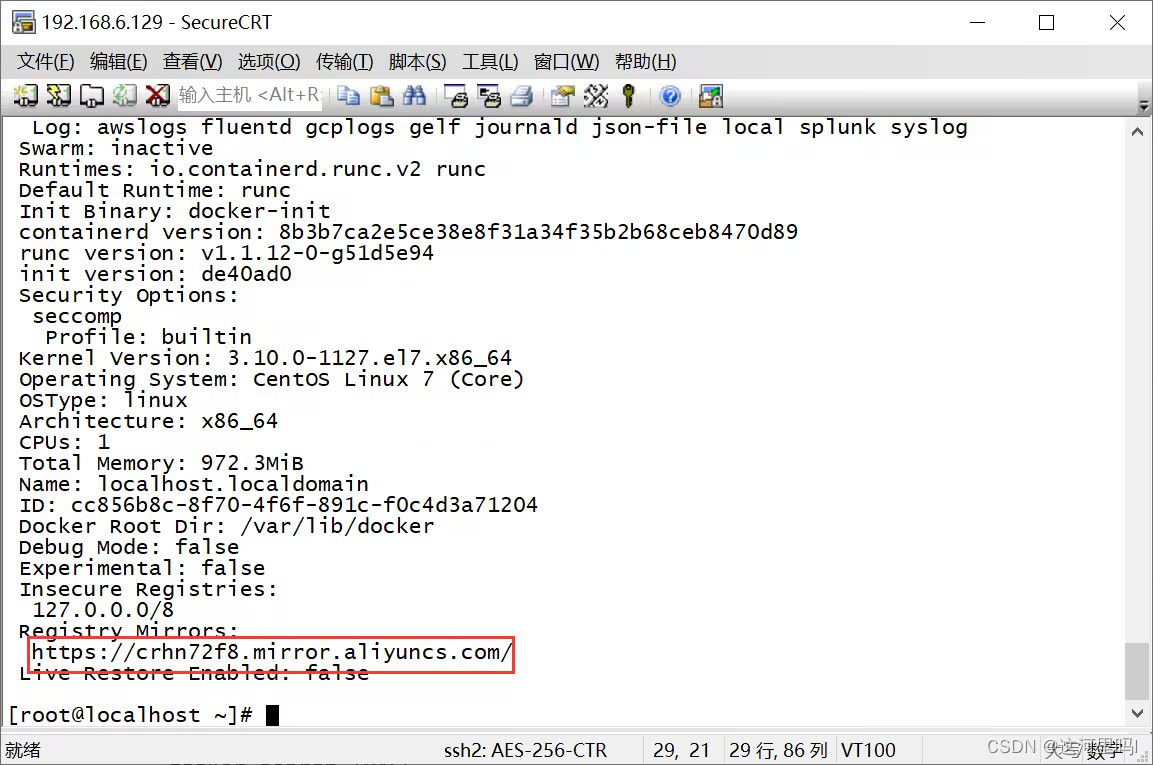
3.Docker常用命令
3.1 镜像命令
3.1.1 检索镜像
语法:docker search IMAGE
- IMAGE:镜像名
案例:
[root@localhost ~]# docker search tomcat
NAME DESCRIPTION STARS OFFICIAL
tomcat Apache Tomcat is an ... 2823 [OK]
tomee Apache TomEE is an ... 82 [OK]
dordoka/tomcat Ubuntu 14.04, Tomcat 8 ba... 55
bitnami/tomcat Bitnami Tomcat Docker Image... 35
3.1.2.拉取
从Docker仓库下载镜像到本地,镜像名称格式为 名称:版本号,如果版本号不指定则是最新的版本。如果不知道镜像版本,可以去hub.docker.com 搜索对应镜像查看。
语法:docker pull IMAGE:TAG
- IMAGE:镜像名
- TAG:镜像版本号,省略默认使用最新版
案例:
docker pull tomcat #下载tomcat最新版
- 下载完成
Using default tag: latest
latest: Pulling from library/tomcat
647acf3d48c2: Pull complete
b02967ef0034: Pull complete
e1ad2231829e: Pull complete
5576ce26bf1d: Pull complete
26518d6c686a: Pull complete
cdb1f4e0dbfd: Pull complete
1d872b5136cc: Pull complete
0b9db4d94c97: Pull complete
03ee64d25ffd: Pull complete
45a601314df9: Pull complete
Digest: sha256:93ff3bc7fb766a9bb5bb0d1f925f9d8795594d87e8365164908ddddcdaa75ff4
Status: Downloaded newer image for tomcat:latest
docker pull centos #下载centos最新版
- 下载完成
Using default tag: latest
latest: Pulling from library/centos
Digest: sha256:a27fd8080b517143cbbbab9dfb7c8571c40d67d534bbdee55bd6c473f432b177
Status: Image is up to date for centos:latest
docker.io/library/centos:latest
3.1.3 列表
列出本地主机上的镜像
语法: docker images
案例:
[root@localhost ~]# docker images
REPOSITORY TAG IMAGE ID CREATED SIZE
tomcat latest 904a98253fbf 12 days ago 680MB
redis 3.0 c44fa74ead88 4 years ago 91.6MB
3.1.4 删除
使用 docker rmi 命令删除镜像。
注:删除镜像前需要先删除使用该镜像的所有容器
语法:docker rmi IMAGE[:tag]
- IMAGE:镜像名
- TAG:镜像版本号,省略默认使用最新版
案例:
docker rmi centos
...
docker rmi tomcat:8.5.100
3.2 容器命令
3.2.1 新建并启动容器
语法:docker run [options] IMAGE[:TAG]
- OPTION:有些是一个减号,有些是两个减号
- –name:为容器指定有个名称,省略则随机分配有个名称,注意两个“-”
- -p:指定端口映射,hostPosh:containerPort(宿主机端口:容器端口)
- -d:后台模式运行容器
- IMAGE:镜像名
- TAG:镜像版本号,省略默认使用最新版
案例:
docker run tomcat
... ...
docker run --name tomcat_1 -p 8081:8080 tomcat
... ...
docker run --name tomcat_2 -p 8081:8080 -d tomcat
3.2.2 列出已启动的容器
语法: docker ps [options]
- OPTION说明:
- -a:列出所有容器
docker ps
...
docker ps -a
3.2.3 停止容器
语法:
docker stop CONTAINER NAME
或
docker kill CONTAINER NAME #不推荐使用,容易造成容器服务不正常关闭,影响后续使用。
- CONTAINER NAME:容器名
docker stop tomcat_1
mysql_1 #速度慢
docker kill tomcat_1
mysql_2 #速度快
3.2.4 启动容器
语法:docker start CONTAINER NAME
- CONTAINER NAME:容器名
案例:
docker start tomcat_1
3.2.5 删除容器
语法: docker rm CONTAINER NAME
- CONTAINER NAME:容器名
案例:
docker rm tomcat_1
3.2.6 与运行中的容器交互
语法:docker exec [OPTION] CONTAINER NAME [command]
- exec说明:用于在运行中的容器中执行命令
- OPTION说明:
- -i:以交互模式运行容器,通常与-t 连用
- -t:为容器重新分配一个伪终端,通常与-i 连用
- CONTAINER NAME:容器名
- COMMAND说明:
- /bin/bash:放在镜像名后的是命令,这里我们希望有个交互式 Shell,用来解释执行linux指令
案例:
[root@localhost ~]# docker run -t --name centos_1 centos:7
[root@9f9e69a704d3 /]# pwd #命令不起作用,有终端,不能交互
[root@localhost ~]# docker run -i --name centos_5 centos:7 #,只能交互,连终端都没有
[root@localhost ~]# docker exec -it tomcat /bin/bash
root@93de8d28eb0d:/usr/local/tomcat# pwd #命令正常运行
/usr/local/tomcat
3.2.7 查看容器日志
语法:docker logs CONTAINER NAME
- CONTAINER NAME:容器名
案例:
docker logs tomcat_2
4.Docker数据卷
4.1 数据卷概念
- 我们先来思考几个问题:
- docker容器删除后,在容器中产生的数据还在吗? 比如我在redis的容器里面存储了数据,删除了redis容器之后,数据是否还在?
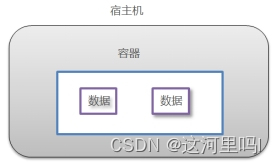
- docker容器和外部机器可以直接交换文件吗? 比如我们可以在windows里面编写代码之后,直接部署tomcat容器里面吗?
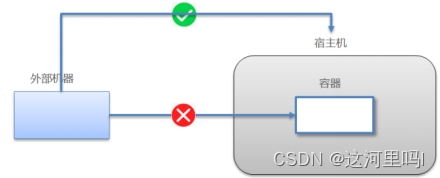
-
数据卷的概念:
数据卷是宿主机中的一个目录或文件,数据卷设计的目的在于数据的持久化和共享数据,它完全独立于容器的生存周期;作用是容器数据持久化、外部机器和容器之间数据交换;
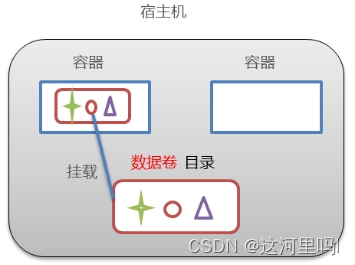
- 语法:
docker run –v 宿主机目录:容器内目录
创建启动容器时,使用 –v 参数 设置数据卷。如果目录不存在,会自动创建。
4.2 容器与宿主机之间的数据共享
- 建立一个名为c1的容器,并挂载宿主机目录 /root/data_host,对应容器目录 /root/data_container
docker run --name c1 -id -v /root/data_host:/root/data_container centos #启动容器, docker容器运行时必须有一个进程,否则容器立即自杀
[root@localhost ~]# ll
总用量 8
-rw-------. 1 root root 1571 10月 19 16:49 anaconda-ks.cfg
drwxr-xr-x. 2 root root 6 12月 1 17:09 data_host #自动创建data_host
-rw-r--r--. 1 root root 1619 10月 20 00:53 initial-setup-ks.cfg
drwxr-xr-x. 2 root root 6 10月 19 17:03 公共
drwxr-xr-x. 2 root root 6 10月 19 17:03 模板
- 在宿主机data_host目录里面创建一个文件,检查容器的data_container目录是否同步
[root@localhost ~]# cd data_host/
[root@localhost data_host]# touch a.txt #宿主机在数据卷创建文件
[root@localhost data_host]# docker exec -it c1 /bin/bash
[root@33001b1e7251 ~]# ll
-rw-------. 1 root root 3416 Nov 13 2020 anaconda-ks.cfg
drwxr-xr-x. 2 root root 19 Dec 1 09:13 data_container
[root@33001b1e7251 ~]# cd data_container/ #自动创建data_container
[root@33001b1e7251 data_container]# ll
total 0
-rw-r--r--. 1 root root 0 Dec 1 09:13 a.txt #同步a.txt
4.3 容器与容器之间的数据共享
- 创建容器c2,挂载data_host数据卷。
docker run --name c2 -id -v /root/data_host:/root/data_container centos:7 #新建并启动容器c2
- 在c2容器里面创建一个文件,检查c1容器是否同步
[root@localhost data_host]# docker exec -it c2 /bin/bash
[root@952232b7e451 ~]# cd /root/data_container/
[root@952232b7e451 data_container]# touch b.txt #创建文件
[root@952232b7e451 data_container]# exit
exit
[root@localhost data_host]# docker exec -it c1 /bin/bash
[root@33001b1e7251 /]# cd /root/data_container/
[root@33001b1e7251 data_container]# ll
total 0
-rw-r--r--. 1 root root 0 Dec 1 09:13 a.txt
-rw-r--r--. 1 root root 0 Dec 1 09:50 b.txt #同步文件
[root@33001b1e7251 data_container]#
5.docker的应用安装
5.1 docker安装mysql
需求:
- 在Docker容器中部署MySQL,并通过外部mysql客户端操作MySQL Server。
问题: - 容器内的网络服务和外部机器不能直接通信
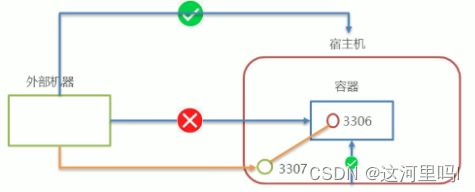
解决方案: - 当容器中的网络服务需要被外部的机器访问时,可以将容器中提供服务的端口映射到宿主机的端口上,外部机器访问宿主机上的端口,从而间接访问容器的服务。(这种操作称为容器映射)。
安装步骤:- 拉取mysql镜像:
docker pull mysql:5.7 - 创建容器:
- 拉取mysql镜像:
docker run -p 3306:3306 --name mysql \
-v /usr/local/docker/mysql/data:/var/lib/mysql \
-e MYSQL_ROOT_PASSWORD=1111 \
-d mysql:5.7
参数说明:
-e:配置信息,此处配置mysql的root用户的登陆密码
3. 操作容器中的mysql

6.Docker File
6.1 什么是Docker File?
Docker File是用来构建 Docker 镜像的构建文件,是由一系列命令和参数构成的脚本。
从应用软件的角度来看,Docker File、Docker镜像与Docker容器分别代表软件的三个不同阶段,Docker File面向开发,Docker镜像成为交付标准,Docker容器则涉及部署与运维,三者缺一不可,合力充当Docker体系的基石。

6.2 Docker File常用命令

- FROM:指定构建使用的基础镜像,
FROM命令必须写在其他的指令前 - EXPOSE:声明容器对外暴露的端口号
- ENV:设置环境变量,可以在容器内获取使用
- WORKDIR:终端默认的工作目录
- VOLUME :使容器内的一个目录具有持久化存储的功能
- RUN:容器构建时需要运行的命令
- CMD: 指定一个容器启动时要运行的命令,如果指定了多条
CMD命令,则只有最后一条CMD会被执行;CMD会被docker run之后的参数替换。 - ENTRYPOINT:同
CMD,但docker run之后的参数会传递给ENTRYPOINT形成新的命令组合。 - ADD:从宿主机复制文件到容器中,并自动解压压缩包
- COPY:类似于ADD,只复制,不会自动解压文件
- MAINTAINER:用于为Dockerfile署名,设置作者
- ONBUILD:当构建一个被继承的Dockerfile时运行命令,父镜像在被子继承后,父镜像的onbuild被触发。
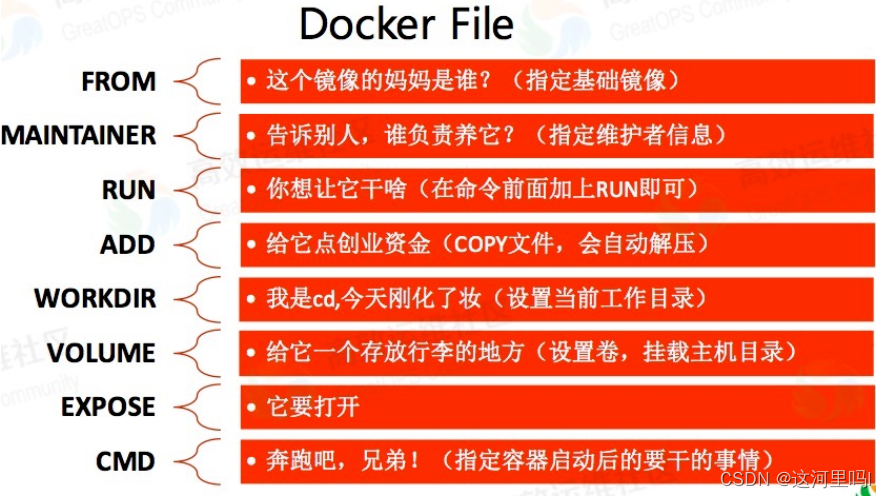
6.3 Docker File入门
6.3.1 默认centos
- 测试:
[root@localhost ~]# docker run -it centos #运行centos容器
[root@2ec46814342e /]# pwd
/
[root@2ec46814342e /]# vim a.txt
bash: vim: command not found
[root@2ec46814342e /]# ifconfig
bash: ifconfig: command not found
- 问题:
- 默认工作目录是/
- 默认不支持vim
- 默认不支持ifconfig
6.3.2 自定义centos
- 需求:
- 登陆后的默认路径是/usr/local
- vim编辑器
- 查看网络配置ifconfig支持
- 编写Dockerfile
- 准备:
[root@localhost ~]# mkdir /usr/local/docker
[root@localhost ~]# cd /usr/local/docker
[root@localhost docker]# vim Dockerfile
- Dockerfile内容:
#继承centos:7
FROM centos:7
MAINTAINER wzh<wzh@123.com>
ENV MYPATH /usr/local
WORKDIR $MYPATH
RUN yum -y install vim
RUN yum -y install net-tools
- 构建
- 语法:
docker build [OPTIONS] PATH .
OPTION说明:
- -f:DockerFile路径
- -t:自定义镜像名称:版本号
注:结尾要必须加上
.否则会报错
- 案例:
[root@localhost docker]# docker build -f Dockerfile -t mycentos:1.0 .
- 测试
[root@localhost docker]# docker run -it --name mycentos mycentos:1.0
[root@1eaed8189758 local]# vim a.txt
[root@1eaed8189758 local]# pwd
/usr/local
[root@1eaed8189758 local]# ifconfig #vim和ifconfig命令可使用
eth0: flags=4163<UP,BROADCAST,RUNNING,MULTICAST> mtu 1500
inet 172.17.0.2 netmask 255.255.0.0 broadcast 172.17.255.255
ether 02:42:ac:11:00:02 txqueuelen 0 (Ethernet)
RX packets 6 bytes 516 (516.0 B)
RX errors 0 dropped 0 overruns 0 frame 0
TX packets 0 bytes 0 (0.0 B)
TX errors 0 dropped 0 overruns 0 carrier 0 collisions 0
lo: flags=73<UP,LOOPBACK,RUNNING> mtu 65536
inet 127.0.0.1 netmask 255.0.0.0
loop txqueuelen 1000 (Local Loopback)
RX packets 0 bytes 0 (0.0 B)
RX errors 0 dropped 0 overruns 0 frame 0
TX packets 0 bytes 0 (0.0 B)
TX errors 0 dropped 0 overruns 0 carrier 0 collisions 0
- 压缩镜像
如果我们要把镜像给别人使用,需要压缩镜像:
[root@localhost docker]# docker save -o mycentos.1.0.rar mycentos:1.0
[root@localhost docker]# ls
Dockerfile mycentos.1.0.rar mysql redis tomcat
- 解压镜像
如果被人要用这个镜像,只需要把这个压缩文件解压即可:
[root@localhost docker]# docker load -i mycentos.1.0.rar
- 查看镜像历史变更
[root@localhost docker]# docker history mycentos:1.0
6.4 自定义tomcat
6.4.1 上传安装包
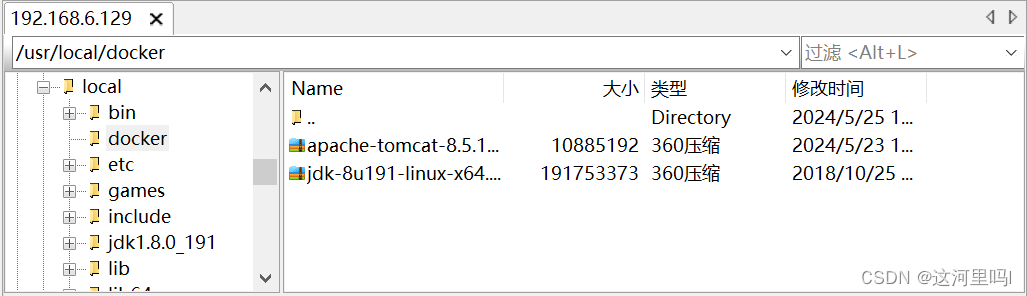
注意:Docker File要跟安装包在同一目录下
6.4.2 编写Docker File
FROM centos:7
MAINTAINER mgw<mgw@126.com>
#把java与tomcat添加到容器中
ADD jdk-8u191-linux-x64.tar.gz /usr/local/
ADD apache-tomcat-8.5.100.tar.gz /usr/local/
#安装vim编辑器
RUN yum -y install vim
#设置工作访问时候的WORKDIR路径,登录落脚点
ENV MYPATH /usr/local
WORKDIR $MYPATH
#配置java
ENV JAVA_HOME /usr/local/jdk1.8.0_191
ENV CLASSPATH $JAVA_HOME/lib/dt.jar:$JAVA_HOME/lib/tools.jar
ENV CATALINA_HOME /usr/local/apache-tomcat-8.5.100
ENV CATALINA_BASE /usr/local/apache-tomcat-8.5.100
ENV PATH $PATH:$JAVA_HOME/bin:$CATALINA_HOME/lib:$CATALINA_HOME/bin
#容器运行时监听的端口
EXPOSE 8080
#启动时运行tomcat
# ENTRYPOINT ["/usr/local/apache-tomcat-8.5.100/bin/startup.sh"]
CMD /usr/local/apache-tomcat-8.5.100/bin/startup.sh && tail -F /usr/local/apache-tomcat-8.5.100/logs/catalina.out
6.4.3 测试
- 构建并启动
[root@localhost docker]# docker build -f DockerFile -t mycentos:1.0 .
[root@localhost docker]# docker run -d -p 8080:8080 --name tomcat1 \
-v /usr/local/docker/tomcat/webapps/:/usr/local/apache-tomcat-8.5.100/webapps/ \
-v /usr/local/docker/tomcat/logs/:/usr/local/apache-tomcat-8.5.100/logs/ \
mycentos:1.0
- 访问tomcat
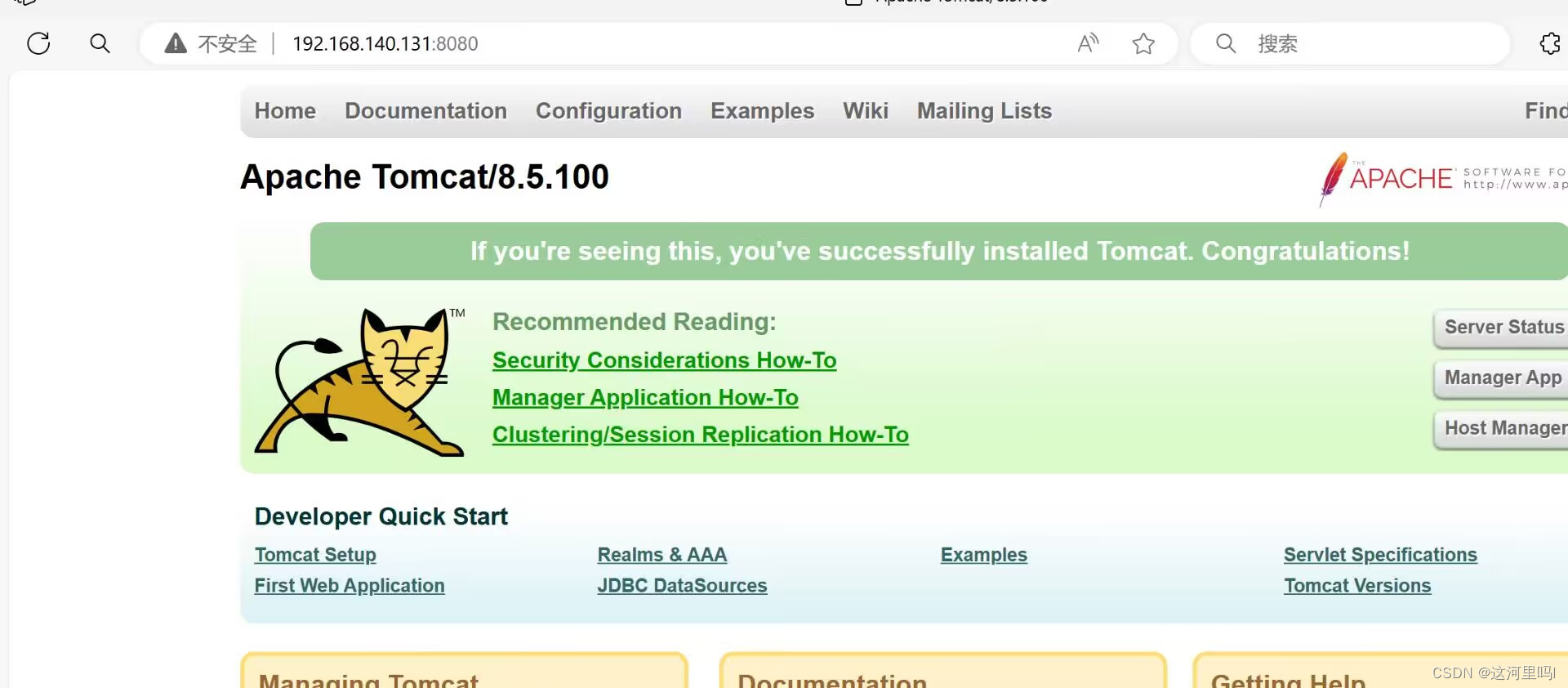























 793
793











 被折叠的 条评论
为什么被折叠?
被折叠的 条评论
为什么被折叠?










